Maison >Tutoriel système >Série Windows >Comment diffuser l'écran d'un téléphone Apple vers un ordinateur Win10_Comment diffuser l'écran d'Apple vers un ordinateur Win10
Comment diffuser l'écran d'un téléphone Apple vers un ordinateur Win10_Comment diffuser l'écran d'Apple vers un ordinateur Win10
- 王林avant
- 2024-03-27 13:31:061068parcourir
1. Recherchez l'icône des paramètres et cliquez pour ouvrir.
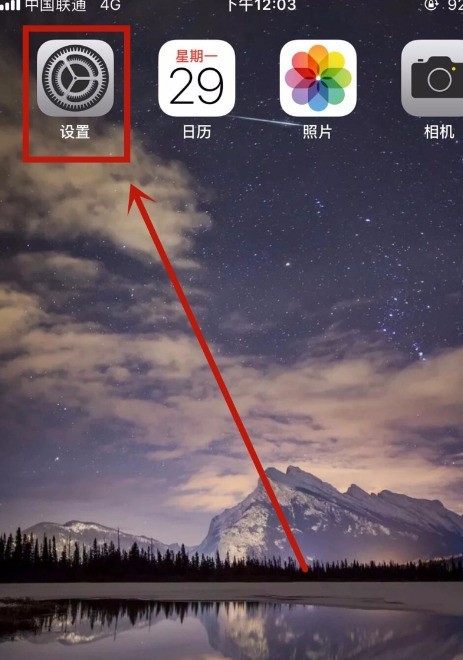
2. Sélectionnez les paramètres [Wi-Fi] pour entrer et assurez-vous que les deux appareils requis pour la capture d'écran sont sur le même Wi-Fi.
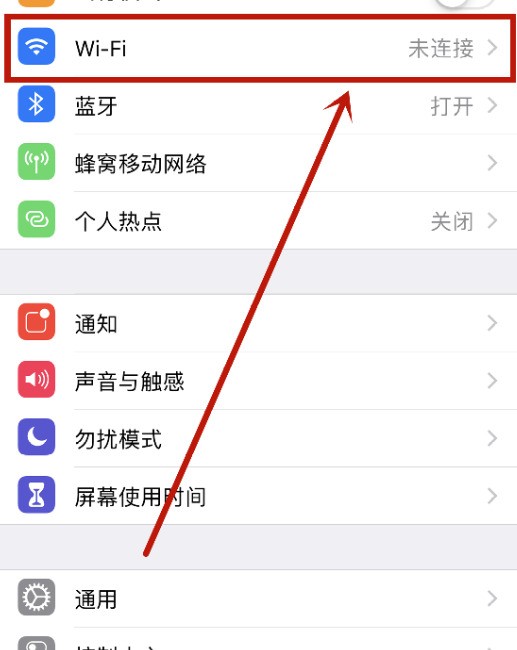
3. Appuyez et maintenez le bas de l'écran et faites glisser vers le haut, ouvrez le [Panneau de configuration] et sélectionnez la fonction [Screen Mirroring].
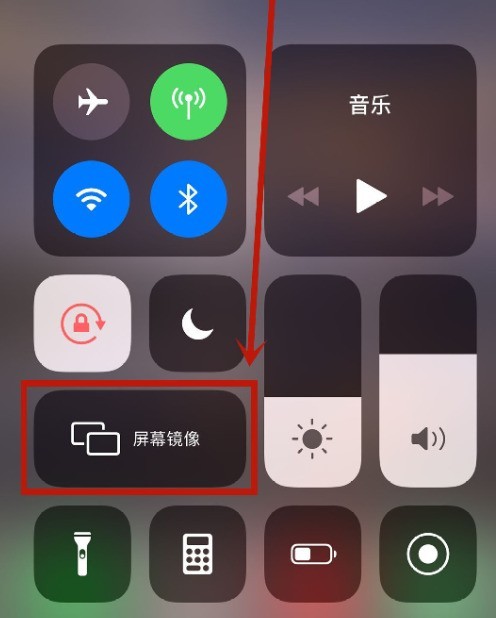
4. Dans la liste des appareils de [Screen Mirroring], sélectionnez [Périphérique informatique Win10] pour vous connecter, et vous pourrez terminer l'opération de mise en miroir de l'écran de votre iPhone sur votre ordinateur Win10.
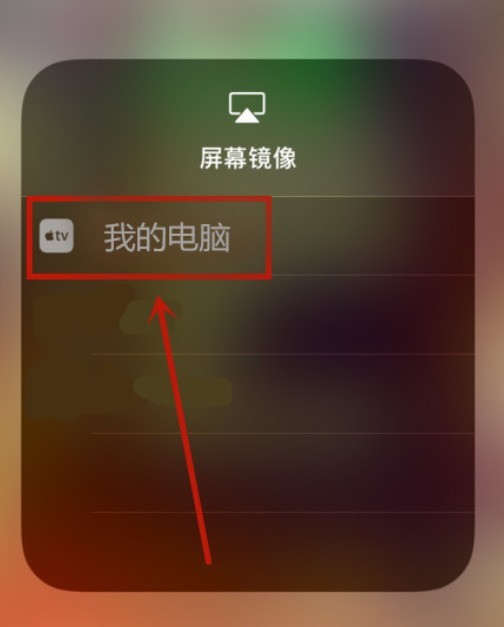
Ce qui précède est le contenu détaillé de. pour plus d'informations, suivez d'autres articles connexes sur le site Web de PHP en chinois!
Articles Liés
Voir plus- Que dois-je faire si mon bureau Win10 se bloque et que seule la souris peut bouger ?
- XREAL lance un nouveau matériel de projection d'écran XREAL Beam : un écran spatial AR planable
- Introduction à la diffusion de l'écran Windows 10 sur le téléviseur
- tutoriel de screencasting win7
- Comment configurer la mise en miroir de l'écran mobile Vivo

